Quem pode cadastrar: Diretor, Supervisor, Secretária e Recepcionista.
Permissão necessária: Gerencia Usuários
Disponível nas versões Gerencial, Empresarial e Corporativa
- Acesse Usuários > Novo Usuário.
Atenção: As informações que apresentam um asterisco (*) são de preenchimento obrigatório, enquanto as demais são de preenchimento opcional. - Informe os dados do bloco Dados Pessoais. Selecione também a foto do usuário, caso deseje.
Atenção: É importante preencher os telefones porque serão informações que o Sistema Midas irá utilizar quando este usuário enviar e-mails para clientes dentro do sistema. - Informe os dados do bloco Cargos e Funções. Seguem observações sobre algumas informações:
• Funções – Supervisores podem acumular função de recepção, corretor e gerente. Gerentes podem acumular função de corretor e recepção e secretárias podem acumular função de recepção.
• É corretor parceiro (para cargo de corretor): Clique Aqui para saber detalhes. - Informe os dados do bloco Filial/setor. Seguem algumas observações:
• Filial – somente supervisores com permissão para acessar dados de todas as filiais e diretores podem selecionar a filial, outros cargos de usuários só podem cadastrar usuários para a sua própria filial.
• Setor – caso o usuário a ser cadastrado tenha função de corretor ou gerente, o sistema também exigirá que seja informado o setor do usuário.
• Gerente responsável – caso o usuário tenha cargo de corretor e o setor selecionado trabalhe com equipe fixa, deverá ser selecionado o gerente responsável pela equipe do corretor. - Clique no botão Inserir. O sistema irá direcionar para a tela onde são definidas as permissões do usuário.
Atenção: ao concluir o cadastro do novo usuário, é enviado para ele um e-mail automático contendo a senha e o link de ativação do cadastro. Ele somente poderá acessar o sistema caso tenha feito a ativação através deste link. Caso ele não receba este e-mail, pode ser reenviado manualmente clicando no botão Enviar e-mail de ativação. - Leia atentamente cada item, defina as permissões e clique em Atualizar. Você também pode copiar as permissões de outro usuário já cadastrado (desde que possua o mesmo cargo, função e setor) clicando no botão Cópia, selecionando o Usuário a ser copiado e clicando no botão Atualizar. Segue explicação de alguns itens:
• Bloco Permissões Gerais > Acessar atendimento Chat, Chamado e Sugestões: Permite que o usuário faça contato com o Suporte Midas através do Chat, abertura de Chamado Técnico e envio de Sugestão. Atenção: somente é permitido liberar o acesso para 3 usuários por filial.
• Bloco Visitas > Gera Visitas: Permite que o usuário faça a geração da visita, ou seja, informe que determinado cliente irá visitar determinado imóvel.
• Bloco Visitas > Agenda visita: Após a visita ser gerada (item acima), deve ser informada a data e o horário que ela irá acontecer. - Além dos dados informados anteriormente, é possível informar outros dados como data de nascimento, estado civil, profissão, endereço, CPF, RG, etc, clicando no botão Qualificar.
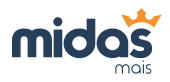
Deixe um comentário